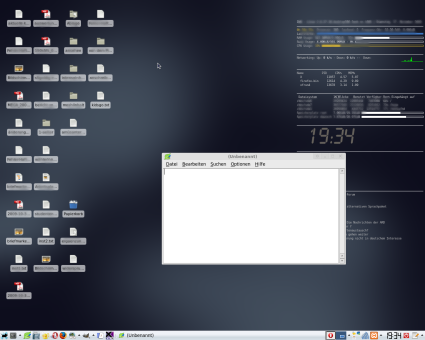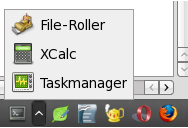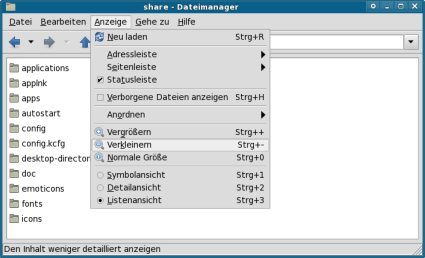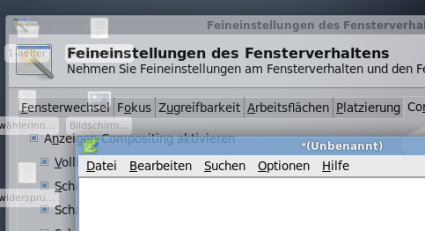XFCE-Chef Olivier Fourdan hat es wirklich nicht leicht. Erst setzt er wie KDE auf die falsche Basis, so dass das damalige Vorzeigelinux Red Hat seine Software nicht in die Distribution aufnimmt, dann wird alles mühsam neu mit GTK programmiert, bei Ubuntu nimmt man XFCE schließlich als Grundlage für ein “Gnome light”, XFCE bekommt letztendlich sogar einen brauchbaren Dateimanager und Desktopsymbole spendiert – und jetzt, da alles komplett, stabil und nahezu perfekt ist, kommen die Jungs von LXDE, sammeln überall in der Opensource-Szene die pfiffigsten Programme ein (auch von XFCE) und stricken daraus einen eigenen stylischen Desktop, der XFCE mittlerweile den Rang als flinkester und ressourcenschonendster Linuxdesktop abläuft. Die Welt kann so undankbar sein.
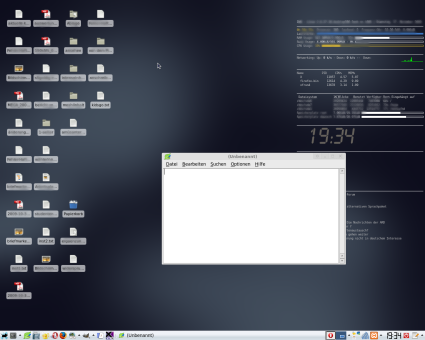
ein XFCE-4.6.-Desktop
Mit Undank zu kämpfen haben auch die Entwickler von KDE. Da bauen sie mit großem Eifer den derzeit wohl technisch führenden Linuxdesktop, verwerfen mutig Altbewährtes, um in einem Mammutprojekt von Grund auf ein völlig neues KDE zu erschaffen – und dann mäkelt die alte KDE-Nutzerschaft an einer Tour, dass sie doch lieber wieder etwas haben möchte, das mehr wie das alte KDE 3 funktioniert. Die Kritik an den ersten KDE-4-Versionen war aus Nutzersicht unbestritten gerechtfertigt, doch KDE hat sich inzwischen wirklich gut gemacht und lässt kaum noch Wünsche offen. Bei Geschwindigkeit und Stabilität hat KDE 4.3 mit den letzten Versionen wieder Boden gutgemacht. KDE 4 ist ein guter und moderner Desktop, aber es gibt durchaus Gründe, Alternativen zu KDE zu suchen.
Wechselgründe
Da wäre zuerst natürlich die Geschwindigkeit: Ein aktuelles KDE lässt sich – sofern man allen Grafikschnickschack deaktiviert – auch auf älteren Rechnern noch flüssig bedienen, aber KDE belegt viel RAM und es dauert seine Zeit, bis die Umgebung ersteinmal vollständig geladen ist. Vielleicht möchte man sich aber auch einfach nicht (mehr) an einen Desktop gewöhnen, bei dem man damit rechnen muss, dass er bei Erscheinen der nächsten Qt-Version schon wieder mit der Abwärtskompatibilität bricht. Und dann natürlich das Prinzip: Benötigt man wirklich einen mit eingebauten Effekten überfüllten, hypertrendigen KDE-Klotz samt Sammelsurium von K-Programmen, obwohl man eigentlich nur ein paar Desktopicons und eine Leiste zum Starten von OpenOffice und Firefox braucht? Oder anders gesagt: Wenn Firefox und OpenOffice schon so viel RAM belegen, muss es dann auch noch der Desktop selbst tun? Oder vielleicht möchte man einfach eigene Tastenkürzel definieren, was seit KDE 4 – (k)ein Witz – nicht mehr möglich ist.
Das XF-Common-Environment
Eine Alternative zu KDE, die sich anbietet, ist XFCE. XFCE wird meist als das “kleinere Gnome” gesehen. Vor allem Ubuntu hat zu dem Ruf beigetragen, XFCE sei ein abgespecktes Gnome, da man Xubuntu fast genauso wie einen Gnome-Desktop aussehen lässt: zwei gleichgroße Panels oben und unten mit Anwendungs- und Ortemenü. Im nichtangepassten, frischinstallierten Originalzustand sieht XFCE anders aus. Nämlich so, wie sich KDE 1 früher präsentierte: Am oberen Bildschirmrand eine Leiste mit Tabs für die geöffneten Fenster (die Fensterleiste) und am unteren Bildschirmrand etwas größer das eigentliche Panel (so wie es CDE, die alte Unix-Oberfläche, vorgemacht hatte) mit Startern für Programme, Uhrzeit, Desktop-Umschalter, usw.
“KDE in GTK”
Tatsächlich hat XFCE in Wirklichkeit mehr Gemeinsamkeiten mit KDE. Nicht bei der dahinterliegenden Technik (da XFCE wie Gnome oder LXDE auf GTK setzt), aber durchaus bei Konzepten und Bedienung. Das derzeit aktuelle XFCE 4.6 kommt an das KDE der 3er-Reihe erstaunlich nah heran. Viele Funktionen, die die Nutzer von KDE 3 schätzten, findet man auch bei XFCE – und im Gegensatz zu KDE 4 ausgereift und stabil bei besserer Geschwindigkeit. Abgesehen von der gemeinsamen technischen Basis mit Gnome ist das gesamte Verhalten von XFCE allgemein recht “KDEig”, sieht man einmal vom Fehlen des hüpfenden Mauszeigers ab. XFCE lässt sich recht ähnlich bedienen wie ein KDE 3. Während GNOME bekanntermaßen die Oberfläche simpflifiziert, gewähren KDE und XFCE dem Nutzer die höchstmögliche Kontrolle über Einstellungen und Konfigurationsmöglichkeiten, ohne dass man in Textdateien oder einer Registry wühlen muss. Wo es Einstellungsoptionen gibt, werden sie dem Anwender übersichtlich präsentiert. Verzichtbare Spielereien bzw. Plasma-Plingpling fehlen in XFCE, alles Nötige, was man für einen guten Desktop braucht, ist auch so vorhanden. Erweitern lässt sich XFCE auch ohne Widgets über zusätzliche Panel-Plugins oder Dateimanager-Skripte.
Das Panel
Das XFCE-Panel ist dem KDE-Panel sehr ähnlich und kann so konfiguriert werden, dass es sich wie unter KDE 3 verhält. Automatisches Ausblenden, Starter für mehrere Einträge, ein Pfeil für ein zusätzliches Fenstermenü, ein mehrzeiliger Benachrichtungsbereich (“Tray”) und natürlich ein klassisches Startmenü sind im XFCE-Panel vorhanden. Sogar die Uhr sieht im LCD-Modus der alten KDE-Uhrenanzeige zum Verwechseln ähnlich.

Der Kicker bei KDE 4 …

… bei KDE 3 …

… und das Panel von XFCE
Ein besonderer Clou von XFCE, den man in dieser Art sonst bei keinem anderen Desktop findet, sind die multiplen Starter in der Leiste: Auf einem Platz im Panel kann sich nicht nur ein Programm, sondern können sich gleich mehrere verbergen, die man durch längeres Drücken des Buttons oder über einen Pfeil am Knopfrand erreicht – praktisch und sehr gut umgesetzt.
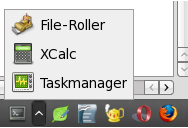
Dateiverwaltung
Der Dateimanager Thunar ist solide, aber vergleichsweise schlicht und fällt spartanischer aus als Nautilus oder Dolphin, verhält sich dafür aber auch erheblich flotter; wirklich vermissen dürfte man eigentlich nichts. Intuitive Datenträgerverwaltung, Papierkorb, verschiedene Symbolansichten und Seitenleiste (wahlweise mit Ordner-Lesezeichen oder Dateisystem in Baumstruktur) sind selbstverständlich enthalten. Mit einem doppelten Mittelklick lassen sich Ordner in einem neuen Fenster öffnen und mit dem Mausrad bei gedrückter Alt-Taste die Größe der Symbole beeinflussen. Tabs und eine geteilte Ordneransicht fehlen zwar, dafür hat Thunar andere Vorzüge: Genial ist, dass sich über einen Dialog ganz einfach eigene Einträge für das Kontextmenü erstellen lassen, die datei- oder ordnerspezifisch erscheinen können. Mit einem Rechtsklick sind so schnell häufig genutzte Befehle ausgeführt, Dateien verschoben oder diese mit weiteren Programmen aufgerufen oder verarbeitet.

Symbol- und Adressleiste im Thunar-Dateimanager
Thunars Adressleiste lässt sich – anders als bei Nautilus oder Dolphin – dauerhaft einblenden und liegt dabei nicht unter der Symbolleiste, sondern in ihr. Das ist oft praktischer als Tabs und spart viel Platz.
Der Desktop
Eine Schwachstelle beim XFCE-Desktop ist ausgerechnet der Desktop selbst, hier muss man Abstriche machen. Die XFCE-Arbeitsoberfläche ist rudimentär und realistisch betrachtet allenfalls als nettes Extra zu bezeichnen. Es gibt Icons, die sich anklicken und verschieben lassen, aber das war’s dann auch schon. Insgesamt fühlt sich der Desktop bei XFCE sehr wackelig an. Die Dateiverwaltungsmöglichkeiten, die man im Dateimanager Thunar zur Verfügung hat, fehlen, wenn man das Kontextmenü direkt auf dem Desktop aufruft. Die Icons lassen sich nur grob rasterförmig verschieben, nicht völlig frei wie bei KDE oder Gnome. Eigene Sortierungsmöglichkeiten fehlen ebenfalls, neue Dateien werden chronologisch platziert – oder im nächsten freien Feld des virtuellen “Schachbrettes”. Wer oft Dateien auf dem Desktop verschiebt und neu dorthin abspeichert, verliert schnell den Überblick. Auch das Verhalten ist merkwürdig: Zieht man eine Datei von einem Thunar-Fenster in ein anderes, wird sie verschoben. Zieht man sie auf den Desktop oder vom Desktop in ein Fenster, wird sie nur kopiert. Ständig kopiert man daher unbeabsichtigt Dateien, obwohl man sie eigentlich verschieben wollte.
Der Rest von XFCE ist kaum zu beanstanden. Erwähnenswert ist lediglich, dass man sich in der aktuellen Version den bisherigen Menüeditor gespart hat – wer Anpassungen im Startmenü möchte, muss daher nun Textdateien editieren.
Design
Das Standardaussehen XFCEs ist elegant, unaufdringlich und praktikabel. Der Fenstermanager lässt kaum einen Wunsch offen, ist wie bei KDE bis ins Detail an die eigenen Wünsche anpassbar und bringt bereits viele nette Themes mit. Auch hat XFCE seinen eigenen GTK-Stil, der sehr gelungen wirkt. Doch kann man genausogut aus dem riesigen Fundus an (Gnome-)GTK-Stilen und -Engines schöpfen, um XFCE eine individuelle Note zu geben.
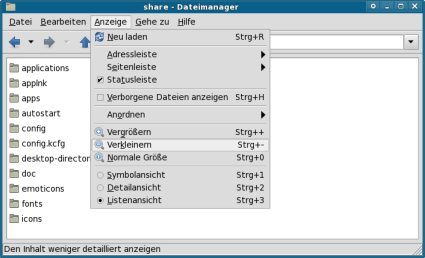
Thunar im KDE-2-Farbschema
Sympathisch für alte KDEler ist, dass XFCE gleich die Farbschemata von KDE 2 und Keramik mitbringt. Lediglich ein eigenes Iconset sucht man vergeblich, XFCE setzt mittlerweile auf die Tango-Icons.
Das Rundumsorglospaket
XFCE stellt dem Nutzer einen kompletten Desktop mitsamt weiteren nützlichen Programmen zur Verfügung und orientiert sich dabei am klassischen Desktop-Paradigma. Während Gnome und KDE auch schonmal wie Experimentierfelder wirken, ist man bei XFCE vor Überraschungen sicher. Damit positioniert sich XFCE geschickt zwischen den beiden Platzhirschen. Wer einen in sich stimmigen Desktop sucht, mit dem man aus dem Stand ohne eigene Modifikationen sofort gut arbeiten kann, ist bei XFCE richtig. Dass XFCE dabei nicht unbedingt der schnellste, kleinste, sondern ein komfortabler Desktop sein will, sieht man beim gleich eingebauten Compositing: eine beeindruckende Optik und schicke Desktop-Effekte bekommt man bei XFCE durch “echte Transparenz” ohne weitere Installationen oder Konfigurationen mit nur einem Knopfdruck.
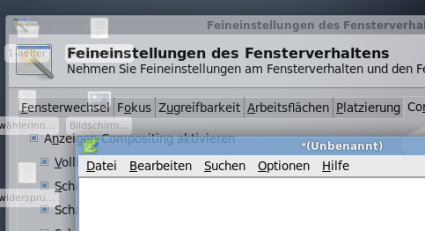
hinter inaktiven Fenstern scheinen Desktopsymbole durch, auch die aktive Titelleiste ist dezent transparent
Aber kann XFCE nun KDE wirklich ersetzen? Die Antwort lautet “nein”. Noch komfortabler und vielseitiger ist defintiiv KDE, was allein schon die Größe der beiden Projekte deutlich machen sollte. Wer etwa gerne mit dem Desktop als Dateiablage arbeitet, wird mit XFCE nicht recht glücklich werden. Doch nimmt man vielleicht ein wenig Komfortverlust in Kauf, wenn der Gesamteindruck dafür ein flüssiges System ergibt, das ohne zuviel Schnickschnack auskommt und bei dem man nicht sekundenlang warten muss, bis ein Fenster erscheint oder ein Ordner sich öffnet. XFCE ist nicht das bessere KDE, aber eine gute Alternative, wenn man sich mit KDE nicht (mehr) anfreunden kann oder von Gnome zu sehr eingeschränkt fühlt. KDE-Feeling ohne KDE bekommt man mit XFCE jedenfalls am ehesten realisiert. Wer keinen “sozialen”, sondern einen privaten schlichten Desktop braucht, mit einem guten Fenstermanager, Panel (die klassischen Stärken von XFCE), einem flotten Dateimanager und ein paar Desktop-Icons, für den ist XFCE eine gute Empfehlung – erst recht, wenn er bisweilen auch Gnome/GTK-Programme nutzt.















 Ich hab mal wieder ein Wallpaper zusammengewerkelt, die Idee dazu schleppe ich eigentlich schon relativ lange mit mir herum. Seit September um genau zu sein, seit dem ich
Ich hab mal wieder ein Wallpaper zusammengewerkelt, die Idee dazu schleppe ich eigentlich schon relativ lange mit mir herum. Seit September um genau zu sein, seit dem ich 


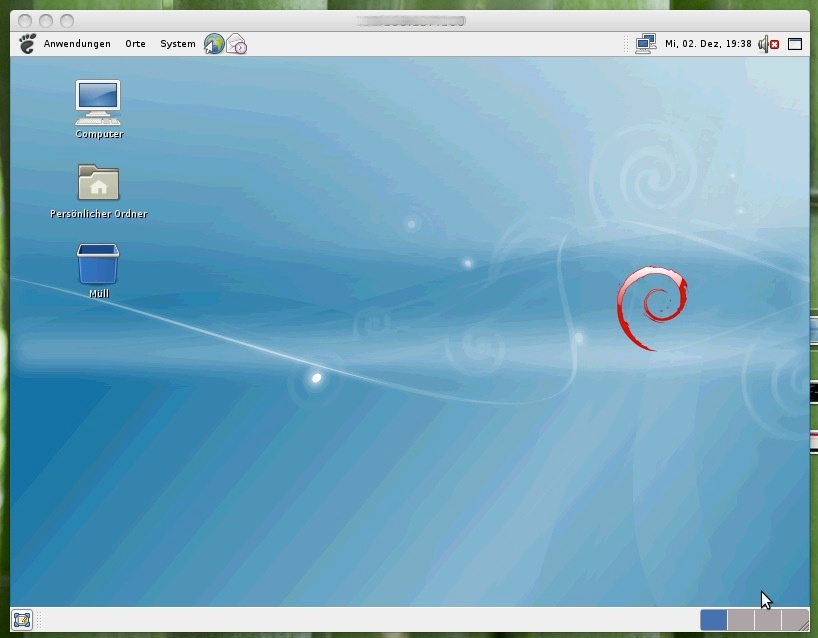
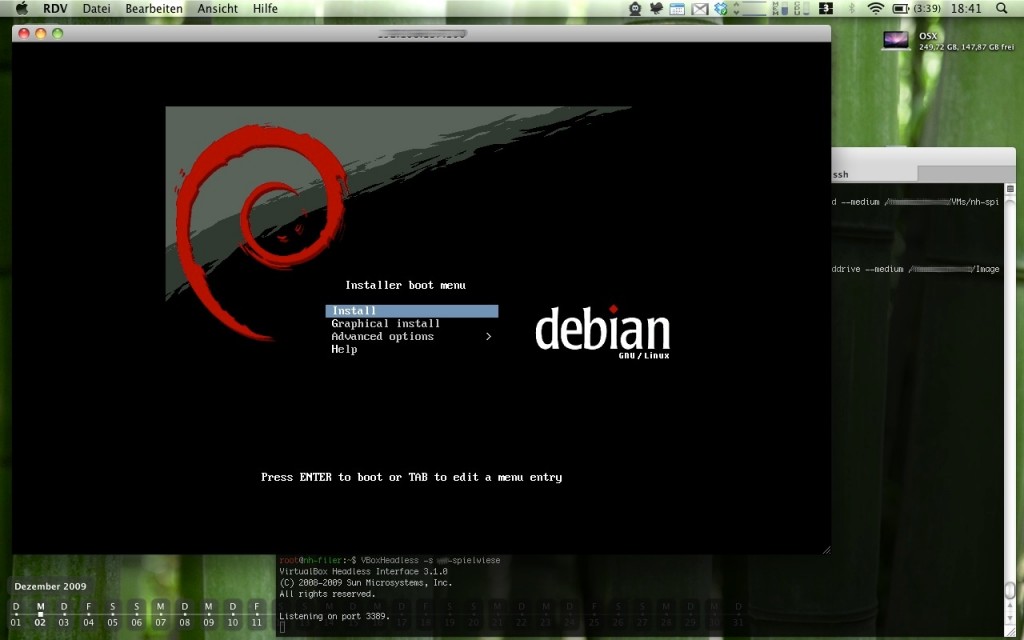
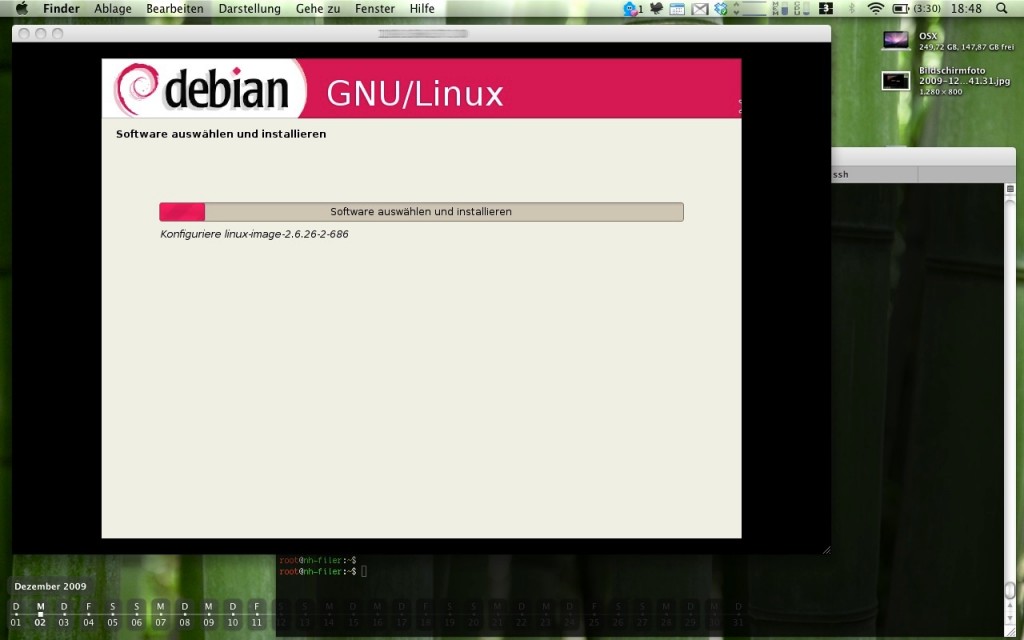
 Nur wenige Tage nach dem
Nur wenige Tage nach dem